A Wolt Merchant Lite App használata
Ismerd meg a Wolt Merchant Lite alkalmazás alapjait, és nézd meg az alkalmazáson belüli önálló képzéseket, hogy kezelhesd a rendeléseket és egyszerűsíthesd az üzleted működését.

Áttekintés
- Hogyan jelentkezz be a Merchant Lite alkalmazásba
- Mi történik, ha elfelejtem a bejelentkezési adataimat?
- A Merchant Lite alkalmazás megértése
- A rendelések értelmezése a Merchant Lite alkalmazásban
- Hogyan kezelheted a rendeléseket a Merchant Lite alkalmazásban
- Rendelések elutasítása a Merchant Lite alkalmazásban
- Hogyan kezeld a nyitvatartási időt
- Hogyan léphetek kapcsolatba a Wolt ügyfélszolgálatával a Merchant Lite alkalmazásból?
- Hogyan válasszam ki a kívánt hangjelzést
A Wolt Merchant Lite App a legjobb eszköz a rendelések kezeléséhez. Míg itt az alapokkal foglalkozunk, mindenképpen jelentkezz be az alkalmazásba, hogy teljeskörű oktatást kapj, és felfedezd az összes rendelkezésre álló eszközt, amelyekkel zökkenőmentesen működtetheted üzleted.
Hogyan jelentkezz be a Merchant Lite alkalmazásba
Hozd létre a bejelentkezési adataid az Üzletvezetői felületen keresztül, vagy használd azokat az adatokat, amelyeket a Wolt-os kapcsolattartód biztosított számodra.
Ha több személy használja az alkalmazást, további felhasználói fiókokat adhatsz hozzá:
Az Üzletvezetői felület "Felhasználók" menüpontja.
A "Wolt alkalmazás bejelentkezési adatok" kiválasztása
Jogosultságokat állítsd be az alapján, hogy az alkalmazás mely részeihez kell hozzáférniük.
Mi történik, ha elfelejtem a bejelentkezési adataimat?
Elfelejtetted a Merchant App bejelentkezési adatait? Semmi gond — néhány egyszerű lépésben visszaállíthatod jelszavad:
Jelentkezz be a Partneroldalon
A bal oldali menüből lépj a Hozzáférés kezelése menüpontra
Nyisd meg a Merchant App felhasználói fület az oldal tetején
Keresd meg a megfelelő felhasználót, és kattints a három pontra.
Válassz a Jelszó visszaállítása lehetőséget, és erősítsd meg
Most új jelszót fogsz kapni. Ne felejtsd feljegyezni biztonságos helyre!
A felhasználóneved mindig félkövér betűtípussal jelenik meg a jelszó felett.
Ha nem vagy biztos abban, hogyan jelentkezz be a Partneroldalra, kövesd lépésről-lépésre útmutatónkat: Bejelentkezés a Partneroldalra.
A Merchant Lite alkalmazás megértése
Az "Aktív rendelések" kezdőképernyő a Te vezérlőközpontod, amely egyből mutatja az összes folyamatban lévő rendelést. Itt minden segítséget megtalálsz ahhoz, hogy minden zökkenőmentesen működjön az üzleted.
Hogyan navigálj az alkalmazásban
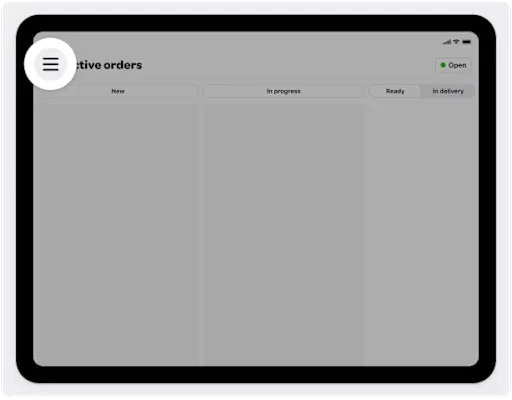
Érintsd meg a navigációs ikont az oldalsáv megnyitásához, ahol mindent megtalálsz, amire szükséged van, többek között:
Aktív rendelések
Korábbi rendelések
Elérhető tételek
Útmutatók
Wolt Ügyfélszolgálat
Beállítások
Hogyan tekintheted meg az összes folyamatban lévő rendelést
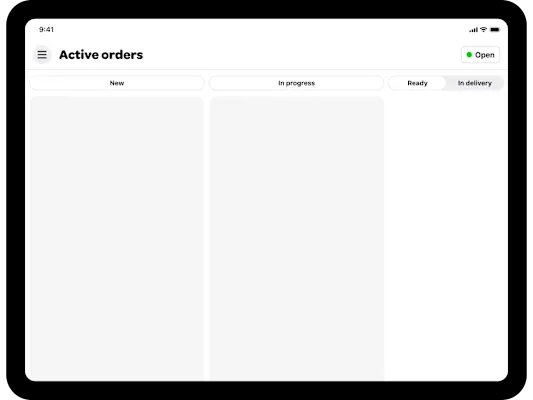
Könnyedén nyomon követheted az összes folyamatban lévő rendelést, ahogy azok végighaladnak a különböző oszlopokon, a „Új” státusztól a „Szállítás alatt” állapotig, miközben elfogadod és előkészíted őket. Ez egy gördülékeny folyamat, amely minden lépésnél lehetővé teszi, hogy te irányítsd az eseményeket.
Az üzlet elérhetőségének értelmezése
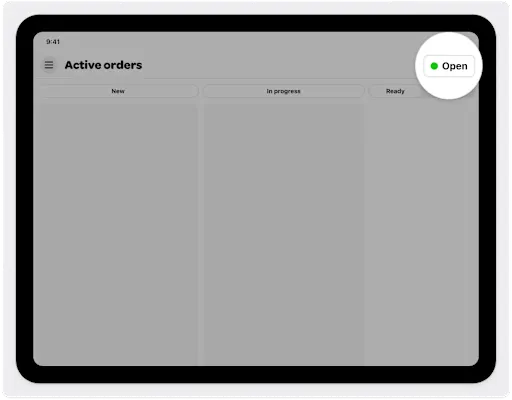
Ez a gomb mutatja a vállalkozásod aktuális státuszát. A "Nyitva" feliratú zöld pont azt jelenti, hogy készen állsz a rendelések fogadására. Szünetre van szükséged? Az üzleted státuszát bármikor frissítheted egy érintéssel.
A rendelések értelmezése a Merchant Lite alkalmazásban
A Wolt Merchant Lite App a rendelések hatékony kezeléséhez szükséges összes kulcsfontosságú adatot tartalmazza. Íme egy gyors áttekintés:
Hogyan kell értelmezni a rendelési kártyákat
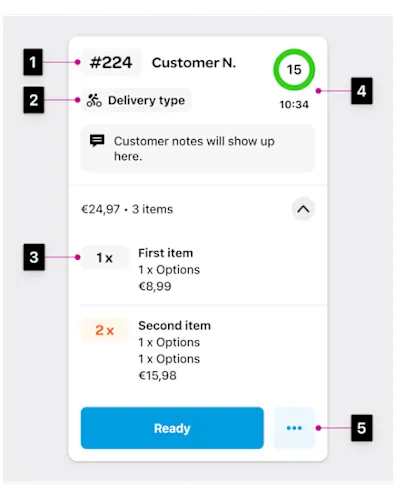
A rendelési kártyák tartalmazzák az összes lényeges információt az egyes rendelésekhez:
Rendelési szám: A könnyű azonosítás érdekében csatold a csomagoláshoz.
Szállítási mód: Attól függően, hogy elvitel vagy kiszállítás.
Megrendelt tételek: Részletes lista mindarról, amit a vásárló rendelt.
Elkészítési idő: Megmutatja, hogy meddig kell elkészülnöd az összekészítéssel a szállítás előtt.
Rendelési részletek: Érintsd meg az ikont további információkért, mint például a termékfotók vagy a nyomtatási lehetőségek.
Hogyan lehet megkülönböztetni a rendelési típusokat
Két fő rendeléstípus létezik, amelyek különböző megközelítést igényelnek:
Hagyományos rendelések: Az automatikus elutasítás elkerülése érdekében 3 percen belül el kell fogadni.
Előrendelések: Későbbi időpontra szól a rendelés, 15 percen belül el kell fogadni, amint az üzlet kinyit.
💡Tipp: Amint elfogadsz egy előrendelést, az átkerül az "Ütemezett" fülre. Értesítést kapsz, amikor eljön az elkészítés ideje, mint bármely más rendelésnél.
Hogyan kezeljük a különböző szállítási típusokat
Wolt szállítás: Fogadd el 3 percen belül, különben a rendelés automatikusan elutasításra kerül.
Saját kiszállítás: Saját futárt használsz a szállításhoz.
Elviteles: Az ügyfél átveszi a rendelést az üzletben.
Hogyan kezelheted a rendeléseket a Merchant Lite alkalmazásban
A rendelések kezelése gyerekjáték a Merchant Lite App segítségével. A rendelések elfogadásától a rendelések átadásáig, íme egy gyors áttekintés a folyamatról.
Hogyan fogadj el egy rendelést
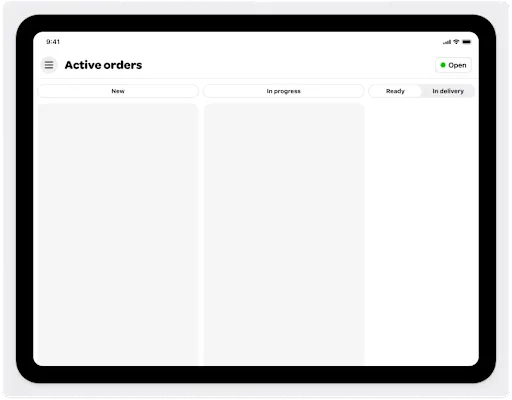
ℹ️ Először is: Tartsd mindig nyitva a Merchant Lite alkalmazást. Ha bezárod az appot, akkor üzleted offline lesz a felhasználók számára, és nem fogsz rendeléseket fogadni.
Ha új rendelés érkezik, értesítést kapsz - a megerősítéshez csak koppints az "Elfogadom" gombra.
Ügyelj arra, hogy 3 percen belül fogadd el az automatikus elutasítás elkerülése érdekében. Fogadd el a javasolt elkészítési időt, vagy szükség esetén módosítsd azt. Az ügyfél tájékoztatást kap a becsült elkészítési időről.
Hogyan kell elkészíteni egy rendelést
Amint elfogadod a rendelést, az "Folyamatban" állapotba kerül, és megkezdődik a visszaszámlálás a futár megérkezéséig. Tekintsd át a rendelés részleteit a "..." ikon segítségével, és amikor készen vagy, koppints a "Kész" gombra a futár és az ügyfél értesítéséhez.
💡Pro tipp: Ha van nyomtatód, csatolj a csomaghoz rendelési számot. Ellenkező esetben csak írd rá a zacskóra.
Hogyan add át egy rendelést
Wolt-os futárral történő szállítás esetén ellenőrizd a futár várható érkezési idejét, és amint kézbesítették, a rendelést a "Korábbi rendelések" közé kerül. Elviteles rendelés esetén koppints az "Átvett" gombra, amint az vásárló átvette a rendelését.
Rendelések elutasítása a Merchant Lite alkalmazásban
Célunk, hogy minimalizáljuk a rendelések visszautasítását, mivel az elégedetlen ügyfelekhez és kevesebb jövőbeli rendelésekhez vezethet. De ha mégis vissza kell utasítanod egy rendelést, itt van, hogyan kell ezt megtenned:
Hogyan utasíthatsz el egy rendelést
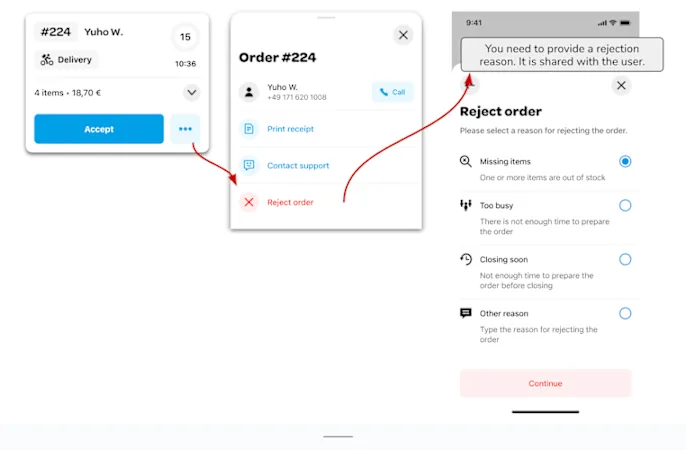
Koppints a "..." ikonra a rendelési kártyán.
Válaszd ki a "Rendelés elutasítása" lehetőséget, és válassz egy indokot.
Erősítsd meg a "Folytatás" gomb megnyomásával.
💡Tipp: Az elutasítás előtt fontold meg az egyéb lehetőségeket, például az üzlet ideiglenes bezárását, a nem elérhető termékek kikapcsolását vagy a vásárló megkeresését. Szükség esetén felveheted a kapcsolatot a Wolt ügyfélszolgálattal is.
Az elutasítás okai
A rendelés elutasításakor ki kell választanod egy indokot:
Hiányzó tételek: Valami nincs raktáron.
Túl elfoglaltak vagytok: Nincs kapacitásod arra, hogy most elkészítsd a rendelést.
Hamarosan bezártok: Túl közel van a zárás ideje a rendelés befejezéséhez.
Más: Adj meg egy egyéni indokot, amit megosztunk a vásárlóval.
Hogyan kezeld a nyitvatartási időt
Az alkalmazás automatikusan megnyitja és bezárja az üzletedet az általad beállított nyitvatartás alapján. Itt találod, hogyan tarthatod zökkenőmentesen a dolgait.
Általános szabályok
Tartsd nyitva az alkalmazást nyitvatartási időben - ha zárva van, a helyszín nem jelenik meg az ügyfelek számára, és nem fogsz rendeléseket kapni. Győződj meg arról is, hogy a hangerő fel van véve, hogy biztosan ne maradj le az értesítésekről.
Hogyan zárhatod be ideiglenesen üzleted
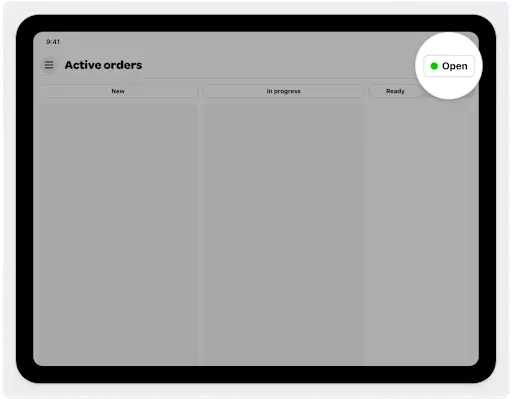
El kell menned egy kicsit? Érintsd meg az üzlet státusz gombot, és válaszd ki, hogy 30 percre, 1 órára, vagy a következő ütemezett nyitásig szeretnéd bezárni.
Hosszabb zárva tartás esetén (például ünnepnapokon) frissítheted nyitvatartási időd a merchant.wolt.com oldalon, vagy lépj kapcsolatba a Wolt ügyfélszolgálattal.
Hogyan léphetek kapcsolatba a Wolt ügyfélszolgálatával a Merchant Lite alkalmazásból?
Segítségre van szükséged? A Wolt ügyfélszolgálatát közvetlenül az alkalmazáson keresztül két egyszerű módon érheted el:
Koppints a Kapcsolatfelvétel az ügyfélszolgálattal lehetőségre bármelyik rendeléskártyán.
Válaszd a menüből a Kapcsolatfelvétel az ügyfélszolgálattal lehetőséget.
Hogyan válasszam ki a kívánt hangjelzést
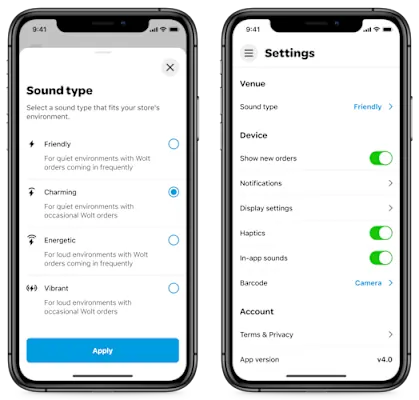
A megfelelő hangjelzés kiválasztása segít abban, hogy soha ne maradj le egy rendelésről sem. Számos hangjelzés közül választhatsz a preferenciáid vagy az üzlet környezete alapján. Ha olyan hangot választasz, amely jól hallható, csökkented a rendelés kihagyásának és az automatikus elutasítás kockázatát.